win10鍵盤無法輸入文字,如何解決?
- 王林轉載
- 2023-12-26 19:39:42993瀏覽
win10系統是一款非常優秀的智慧系統,基本上有什麼會影響到用戶們使用的系統問題智能的win10系統都會自動進行修復解決,但是在智能的系統也有出現無法解決的時候最近就有很多的朋友遇到了win10鍵盤打不出字的問題今天小編就為大家帶來了win10無法打字語言欄沒了的解決辦法讓我們一起來看一看吧。

win10鍵盤打不出字怎麼回事的解決方法:
操作步驟:
1 ,開啟電腦設定。
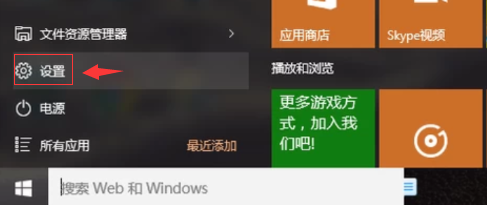
2,搜尋「控制面板」。
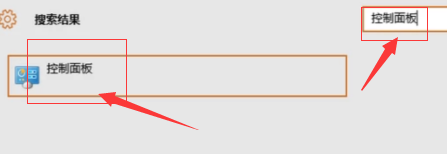
3,進入控制台介面,找到「時鐘、語言和區域」選項。
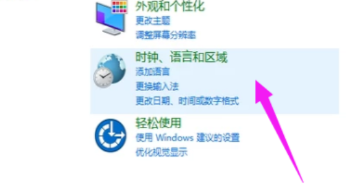
4,點選「語言」。
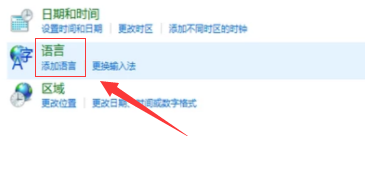
5,進入語言介面。
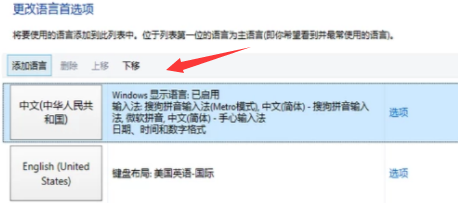
6,點選“設定”,勾選在桌面上顯示語言欄,點選“確定”。

7,可以在瀏覽器中打字了。
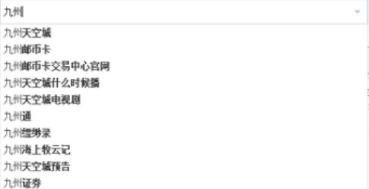
win10鍵盤打不出字怎麼回事的相關資訊:
win10鍵盤全部沒反應>>>
#win10鍵盤變成快速鍵>>>
win10鍵盤失靈一建恢復>>
win10鍵盤設定在哪裡>>>
以上是win10鍵盤無法輸入文字,如何解決?的詳細內容。更多資訊請關注PHP中文網其他相關文章!
陳述:
本文轉載於:somode.com。如有侵權,請聯絡admin@php.cn刪除
上一篇:硬碟卡頓問題的win11解決方法下一篇:硬碟卡頓問題的win11解決方法

